Prezi: Bước Tiến Đột Phá Trong Thế Giới Trình Chiếu
Bên cạnh những công cụ trình chiếu quen thuộc như Microsoft PowerPoint hay Canva, hôm nay chúng ta sẽ cùng khám phá một “ngôi sao” mới nổi trong lĩnh vực này: phần mềm trình chiếu Prezi. Vậy, điều gì làm nên sự khác biệt của Prezi? Những tính năng độc đáo nào mà nó mang lại? Và làm thế nào để sử dụng hiệu quả công cụ mạnh mẽ này? Hãy cùng đi sâu vào bài viết dưới đây để tìm hiểu chi tiết.
Tải Ngay Phần Mềm Trình Chiếu Prezi
Trước khi bắt đầu hành trình khám phá Prezi, đừng quên tải xuống phần mềm để tiện theo dõi các bước hướng dẫn cài đặt và sử dụng chi tiết ngay sau đây.
TẢI PHẦN MỀM TRÌNH CHIẾU PREZI
(Sau khi tải xong, hãy tiếp tục đọc để tham khảo phần hướng dẫn cài đặt chi tiết!)
Giới Thiệu Về Phần Mềm Trình Chiếu Prezi
Phần mềm trình chiếu Prezi nổi bật như một công cụ sáng tạo, mang đến những bài thuyết trình độc đáo và đầy ấn tượng. Khả năng tạo nên những bản trình bày thu hút của Prezi đến từ một kho lưu trữ template đồ sộ với hàng ngàn mẫu thiết kế đa dạng, phù hợp với mọi chủ đề và mục đích. Đi kèm với đó là bộ công cụ chỉnh sửa mạnh mẽ, từ cơ bản đến nâng cao, cùng với hiệu ứng hình ảnh sống động, chắc chắn sẽ khiến bạn say mê ngay từ lần đầu sử dụng.
Prezi cung cấp cả phiên bản miễn phí và phiên bản trả phí, mỗi phiên bản đều tích hợp nhiều chức năng hỗ trợ đắc lực, giúp bài thuyết trình của bạn trở nên chuyên nghiệp và cuốn hút hơn. Một điểm cộng lớn nữa là khả năng làm việc linh hoạt trực tuyến và ngoại tuyến, dữ liệu có thể được lưu trữ trên đám mây và đồng bộ hóa dễ dàng trên mọi thiết bị điện tử.
Được phát hành bởi công ty Prezi, dù không phải là phần mềm ra đời sớm nhất, nhưng Prezi đã nhanh chóng chiếm được cảm tình của đông đảo người dùng nhờ sự khác biệt rõ rệt so với các trình chiếu truyền thống như PowerPoint. Thay vì trình bày nội dung theo từng trang slide rời rạc, Prezi áp dụng một cách thức trình bày hoàn toàn mới. Toàn bộ nội dung của bài thuyết trình được hiển thị trên một “sân khấu” chung, cho phép người xem có cái nhìn tổng thể và liền mạch. Khi trình bày, bạn có thể “zoom” vào từng phần chi tiết, tạo hiệu ứng chuyển động mượt mà và hấp dẫn, mang đến một phong cách thuyết trình mới lạ và đầy sáng tạo.

Giao diện trực quan và khả năng zoom mở của Prezi.
Một điểm mạnh khác của Prezi là khả năng chèn đa dạng các loại tệp nội dung, bao gồm file Word, PDF, hình ảnh, âm thanh và video. Sự phong phú này giúp bạn dễ dàng làm cho bài thuyết trình của mình trở nên sinh động, giàu thông tin và hấp dẫn hơn.
Yêu Cầu Cấu Hình Máy Sử Dụng Phần Mềm Prezi
- Nhà phát hành: Công ty Prezi Software LLC
- Dung lượng: Khoảng 416.2 MB (dung lượng có thể thay đổi tùy phiên bản)
- Hệ điều hành yêu cầu: Windows Vista, Windows 7, Windows 8, Windows 10 trở lên.
Hướng Dẫn Cài Đặt Phần Mềm Trình Chiếu Prezi
Quá trình cài đặt Prezi khá đơn giản và nhanh chóng. Hãy làm theo các bước sau:
Bước 1: Tải xuống phần mềm
Nhấn vào liên kết tải xuống đã cung cấp ở trên để tải file cài đặt về máy tính của bạn.
Bước 2: Bắt đầu cài đặt
Sau khi tải hoàn tất, bạn tìm đến file vừa tải về và nhấp đúp vào file có định dạng .exe. Một cửa sổ cài đặt sẽ hiện ra. Chọn “Install” để bắt đầu quá trình cài đặt.
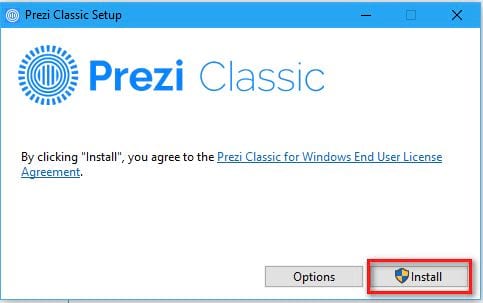
Chọn “Install” để cài đặt phần mềm.
Bước 3: Hoàn tất cài đặt
Tiếp tục làm theo các hướng dẫn trên màn hình của phần mềm. Khi quá trình cài đặt hoàn tất, bạn sẽ thấy một thông báo xác nhận như hình ảnh minh họa bên dưới. Lúc này, bạn có thể bắt đầu sử dụng Prezi.
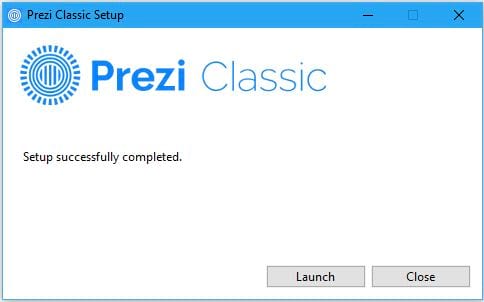
Thông báo cài đặt thành công.
Hướng Dẫn Sử Dụng Phần Mềm Trình Chiếu Prezi
Prezi mang đến một phương pháp tiếp cận độc đáo để tạo bài thuyết trình. Dưới đây là các bước cơ bản để làm quen với giao diện và các chức năng chính:
Bước 1: Lựa chọn Template và bắt đầu
Mở phần mềm Prezi. Bạn sẽ thấy một giao diện chính khá đơn giản và trực quan. Tại đây, hãy bắt đầu bằng việc lựa chọn một template ưng ý cho bài thuyết trình của mình. Prezi cung cấp một ngân hàng template đa dạng về chủ đề và phong cách. Khi tìm được mẫu ưng ý, hãy nhấn vào nút “Use template”.

Chọn template bạn muốn sử dụng.
Sau khi chọn template, màn hình làm việc chính của phần mềm sẽ hiển thị, nơi bạn sẽ bắt đầu xây dựng nội dung bài thuyết trình.

Giao diện làm việc chính sau khi chọn template.
Bước 2: Thêm các “Khung” (Frames) và “Mũi tên” (Arrows)
Để cấu trúc bài thuyết trình của bạn, hãy sử dụng chức năng “Frames & Arrows”. Tại đây, bạn có thể lựa chọn các loại khung hình khác nhau như hình chữ nhật, hình tròn, khung đậm, khung nét đứt, hoặc sử dụng mũi tên, đường thẳng để liên kết các phần nội dung.

Thêm khung và mũi tên để sắp xếp cấu trúc.
Bước 3: Chèn Nội dung Đa dạng
Bên cạnh chức năng “Frames & Arrows” là chức năng “Insert”. Chức năng này cực kỳ hữu ích, cho phép bạn chèn thêm nhiều loại nội dung khác nhau vào bài thuyết trình của mình, bao gồm hình ảnh, video, các biểu tượng (symbols), hình khối đặc biệt, tệp âm thanh, file PDF và nhiều yếu tố khác.

Chèn hình ảnh, video, biểu tượng và các nội dung khác.
Bước 4: Tùy chỉnh Chủ đề (Themes)
Chuyển sang chức năng “Themes”, bạn có thể tha hồ tùy chỉnh về mặt thẩm mỹ cho bài thuyết trình. Tại đây, bạn có thể lựa chọn các phối màu sắc khác nhau, thay đổi kiểu chữ, font chữ để tạo nên một phong cách thiết kế đồng nhất và chuyên nghiệp.

Màu sắc và kiểu chữ có thể được tùy chỉnh dễ dàng.
Bước 5: Tạo và Chỉnh sửa “Slide” (Topic)
Sau khi đã chọn được template và thiết lập cấu trúc, đã đến lúc điền nội dung. Hãy bắt đầu với tiêu đề chính cho bài thuyết trình hoặc cho từng phần. Sau khi nhập tiêu đề, bạn có thể tiến hành chỉnh sửa phông chữ, kích cỡ, màu sắc, áp dụng định dạng in đậm, in nghiêng hoặc in hoa tùy ý để làm nổi bật thông điệp.

Chỉnh sửa văn bản, tiêu đề cho bài thuyết trình.
Bước 6: Thêm Nội dung cho các Phần tiếp theo
Khi chuyển sang các phần (subtopics) hoặc các “slide” tiếp theo, bạn sẽ nhập nội dung chi tiết. Ở cuối màn hình làm việc, bạn sẽ thấy các tùy chọn hữu ích như thêm mới một khung, làm trống một phần, thêm nội dung bao gồm cả ảnh và chữ, hoặc chỉ có ảnh hoặc chỉ có chữ.

Các tùy chọn thêm nội dung cho từng phần.
Bước 7: Hoàn thiện từng phần
Hãy tự do sáng tạo bằng cách thêm các yếu tố bạn thích vào từng phần để làm cho bài thuyết trình thêm hấp dẫn. Quá trình này được lặp lại cho tất cả các phần còn lại của bài thuyết trình.
Ví dụ: Thêm hình ảnh

Chèn hình ảnh minh họa sinh động.
Ví dụ: Thêm các ký tự và hình đặc biệt

Sử dụng các biểu tượng và hình khối độc đáo.
Sau khi hoàn thành tất cả các phần của bài thuyết trình, nhấn vào nút “Present” để bắt đầu trình chiếu và trải nghiệm hiệu ứng chuyển động mượt mà mà Prezi mang lại.

Nút “Present” (Trình chiếu).
Những Tính Năng Nổi Bật Của Phần Mềm Trình Chiếu Prezi
Với Prezi, bạn không cần phải là một nhà thiết kế chuyên nghiệp để tạo ra những bài thuyết trình ấn tượng. Phần mềm này sở hữu những tính năng ưu việt sau:
Giao diện Trực quan và Dễ sử dụng
Giao diện của Prezi được thiết kế vô cùng trực quan, sáng sủa với các chức năng được bố trí rõ ràng. Điều này giúp ngay cả những người mới bắt đầu cũng có thể nhanh chóng làm quen và sử dụng thành thạo phần mềm.
Khả năng Điều chỉnh Nhanh chóng
Prezi hoạt động mượt mà, tích hợp nhiều công cụ thông minh và các thư viện tài nguyên phong phú. Các lệnh điều chỉnh được thiết kế đơn giản, dễ hiểu, giúp bạn nhanh chóng hoàn thiện bài thuyết trình theo ý muốn của mình.
Hiệu ứng Động Đẹp mắt
Để tăng thêm sự sinh động và thu hút cho bài thuyết trình, Prezi đã tích hợp sẵn nhiều hiệu ứng (Effect) động đẹp mắt. Những hiệu ứng này không chỉ làm nổi bật nội dung mà còn mang đến trải nghiệm tương tác thú vị cho người xem.
Kho Icons Độc đáo và Phong phú
Việc thêm các biểu tượng (Icons) ngộ nghĩnh và phù hợp sẽ góp phần làm cho bài thuyết trình trở nên ấn tượng hơn. Prezi cung cấp một kho tàng hơn 80.000 icon có sẵn, một con số ấn tượng cho phép bạn thỏa sức sáng tạo và làm phong phú thêm thiết kế của mình.
Thư viện Hình ảnh Chất lượng Cao
Hình ảnh đóng vai trò quan trọng trong việc truyền tải thông điệp. Khi sử dụng Prezi, bạn có quyền truy cập vào một kho tàng khổng lồ với hơn 500.000 hình ảnh chất lượng HD. Hãy lựa chọn những hình ảnh đẹp và phù hợp nhất để nâng cao hiệu quả truyền thông cho bài thuyết trình của bạn.
Hơn 1.000 Mẫu Hình nền Đa dạng
Một template phù hợp có thể tạo nên sự khác biệt lớn, quyết định chất lượng và sự thu hút của bài thuyết trình. Để tìm kiếm hình nền ưng ý, bạn có thể truy cập vào phần tìm kiếm chủ đề, nhập từ khóa quan tâm và lựa chọn mẫu nền phù hợp nhất với nội dung và phong cách bạn muốn truyền tải.
Tổng Kết
Như vậy, chúng ta đã cùng nhau khám phá phần mềm trình chiếu Prezi, từ cách tải về, cài đặt, đến những tính năng chính và cách sử dụng cơ bản. Prezi mang đến một làn gió mới mẻ với khả năng trình bày động, trực quan và vô cùng sáng tạo. Hy vọng những chia sẻ chi tiết này sẽ hữu ích cho bạn trong việc tạo ra những bài thuyết trình độc đáo và thành công. Chúc bạn sử dụng Prezi hiệu quả!
“`









